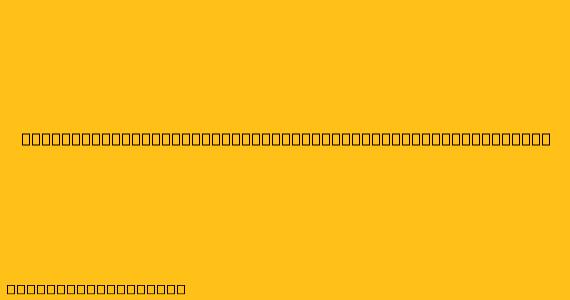Cara Membuat Halaman Baru di Microsoft Word
Microsoft Word adalah perangkat lunak pengolah kata yang sangat populer dan serbaguna. Salah satu fitur pentingnya adalah kemampuan untuk membuat halaman baru dalam dokumen. Berikut beberapa cara untuk membuat halaman baru di Microsoft Word:
1. Menggunakan Tombol "Enter"
- Cara termudah untuk membuat halaman baru adalah dengan menekan tombol "Enter" berulang kali hingga kursor mencapai bagian bawah halaman saat ini.
- Setelah Anda menekan tombol "Enter" yang cukup, Word akan secara otomatis membuat halaman baru.
2. Menggunakan Menu "Insert"
- Anda juga dapat membuat halaman baru dengan menggunakan menu "Insert".
- Klik tab "Insert" di menu pita atas.
- Di bagian "Pages", klik tombol "Page Break".
- Halaman baru akan dibuat setelah baris tempat kursor Anda berada.
3. Menggunakan Shortcut Keyboard
- Cara yang lebih cepat untuk membuat halaman baru adalah dengan menggunakan shortcut keyboard "Ctrl + Enter" (Windows) atau "Command + Enter" (Mac).
4. Menggunakan "Break"
- Jika Anda ingin mengontrol jenis pemisah halaman yang digunakan, Anda dapat menggunakan opsi "Break".
- Klik tab "Layout" di menu pita atas.
- Di bagian "Page Setup", klik tombol "Breaks".
- Pilih jenis pemisah halaman yang Anda inginkan.
- Contohnya, "Page Break" akan membuat halaman baru, sementara "Column Break" akan membuat kolom baru.
Tips Tambahan:
- Untuk menghapus halaman kosong: Pilih halaman kosong dan tekan tombol "Delete".
- Untuk mengubah orientasi halaman: Klik tab "Layout" dan gunakan opsi "Orientation" untuk mengubah orientasi halaman menjadi "Portrait" atau "Landscape".
- Untuk menambahkan nomor halaman: Klik tab "Insert" dan gunakan opsi "Page Number" untuk menambahkan nomor halaman ke dokumen Anda.
Dengan memahami berbagai cara untuk membuat halaman baru di Microsoft Word, Anda dapat dengan mudah mengatur dokumen Anda dan membuatnya lebih mudah dibaca.